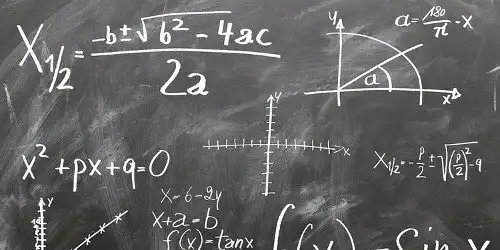Quando se trata de trabalhar com grandes volumes de dados no Excel, a organização e análise eficientes podem se tornar um desafio. No entanto, as Tabelas Dinâmicas são uma ferramenta incrível que transforma dados brutos em informações valiosas, facilitando a análise e a tomada de decisões. Neste post, vamos aprender como usar Tabelas Dinâmicas no Excel, aproveitando ao máximo seu potencial para organizar, resumir e visualizar dados de maneira simples e eficaz.
O que é uma Tabela Dinâmica?
Uma Tabela Dinâmica é uma ferramenta no Excel que permite organizar e resumir grandes quantidades de dados de uma maneira interativa e fácil de entender. Com ela, você pode:
-
Agrupar dados: Organizar e agrupar informações por categorias ou intervalos.
-
Filtrar dados: Selecionar apenas as informações que você deseja analisar.
-
Resumir dados: Realizar cálculos, como somas, médias e contagens, sobre os dados de forma rápida e precisa.
-
Atualizar os dados automaticamente: Sempre que você modificar os dados de origem, a Tabela Dinâmica pode ser atualizada para refletir as mudanças.
Como Criar uma Tabela Dinâmica?
Agora que sabemos o que é uma Tabela Dinâmica, vamos aprender como criá-la. Vamos a um passo a passo detalhado:
-
Preparação dos Dados
Antes de criar uma Tabela Dinâmica, é importante garantir que os dados estejam bem organizados. Os dados devem estar em formato de tabela, com cada coluna representando uma variável diferente (por exemplo, nome, data, valor, categoria, etc.). Certifique-se de que não haja linhas ou colunas vazias, pois isso pode atrapalhar a análise. -
Selecionar os Dados
Selecione o intervalo de dados que você deseja incluir na Tabela Dinâmica. Caso tenha um conjunto grande de dados, é melhor selecionar uma tabela inteira, para que a Tabela Dinâmica se ajuste automaticamente caso novos dados sejam adicionados. -
Inserir a Tabela Dinâmica
No Excel, vá até a guia Inserir e clique em Tabela Dinâmica. O Excel irá abrir uma janela perguntando se você deseja usar os dados selecionados. Selecione a opção "Nova planilha" para que a Tabela Dinâmica seja criada em uma nova aba do seu arquivo, ou escolha "Planilha existente" se preferir que ela seja criada na mesma planilha. -
Configurar os Campos da Tabela Dinâmica
Uma vez que a Tabela Dinâmica esteja inserida, uma barra lateral com as opções de campos será exibida. Aqui você pode começar a organizar seus dados. A barra lateral é dividida em várias áreas:-
Linhas: Coloque aqui os campos que você quer usar para agrupar os dados (por exemplo, categoria de produto ou nome do vendedor).
-
Colunas: Coloque os campos que você quer usar para fazer comparações (por exemplo, meses ou regiões).
-
Valores: Coloque os dados que você quer resumir (por exemplo, vendas totais, quantidades ou valores médios).
-
Filtros: Use esta área para adicionar campos que podem ser usados para filtrar os dados, como selecionar uma faixa de datas ou um grupo específico de clientes.
-
-
Customizar a Tabela Dinâmica
Depois de configurar os campos básicos, você pode personalizar a Tabela Dinâmica de várias maneiras:-
Alterar o tipo de cálculo: Por padrão, os valores são somados, mas você pode mudar para outras opções, como média, contagem, máximo, mínimo, etc.
-
Formatar a Tabela Dinâmica: O Excel permite que você altere o formato de números, como aplicar separadores de milhar ou adicionar símbolos de moeda, para tornar a Tabela Dinâmica mais legível.
-
Atualizar os dados: Se você alterar ou adicionar dados na planilha original, basta clicar com o botão direito na Tabela Dinâmica e selecionar "Atualizar" para refletir as novas informações.
-
Exemplos Práticos de Uso de Tabelas Dinâmicas
Aqui estão alguns exemplos de como você pode usar as Tabelas Dinâmicas no Excel:
-
Análise de Vendas
Imagine que você tem um conjunto de dados de vendas com informações sobre os vendedores, produtos, regiões e valores das vendas. Com uma Tabela Dinâmica, você pode facilmente ver:-
O total de vendas por vendedor.
-
O total de vendas por região.
-
O produto mais vendido em cada mês.
-
Comparar as vendas de diferentes períodos.
-
-
Análise de Despesas
Se você está controlando as despesas de uma empresa, pode usar uma Tabela Dinâmica para:-
Agrupar as despesas por categoria (ex.: alimentação, transporte, energia).
-
Verificar os totais por mês ou ano.
-
Comparar as despesas entre diferentes departamentos ou equipes.
-
-
Relatórios Financeiros
Em relatórios financeiros, as Tabelas Dinâmicas são extremamente úteis para resumir grandes volumes de dados e gerar relatórios executivos rápidos. Por exemplo, você pode calcular:-
O total de receitas e despesas por projeto ou cliente.
-
Analisar a rentabilidade por mês ou ano.
-
Conclusão: O Poder das Tabelas Dinâmicas
As Tabelas Dinâmicas são uma ferramenta poderosa e indispensável para quem trabalha com grandes quantidades de dados no Excel. Elas oferecem uma maneira rápida e eficiente de organizar, resumir e analisar informações, além de permitir uma personalização significativa para atender às suas necessidades específicas.
Com um pouco de prática, você verá que as Tabelas Dinâmicas podem transformar dados caóticos em insights claros e úteis, economizando tempo e esforço, além de possibilitar uma análise mais aprofundada de seus dados.
Se você ainda não usou Tabelas Dinâmicas no Excel, está na hora de começar! Aplique as dicas e comece a explorar essa poderosa ferramenta para tornar suas análises de dados mais rápidas e eficazes.